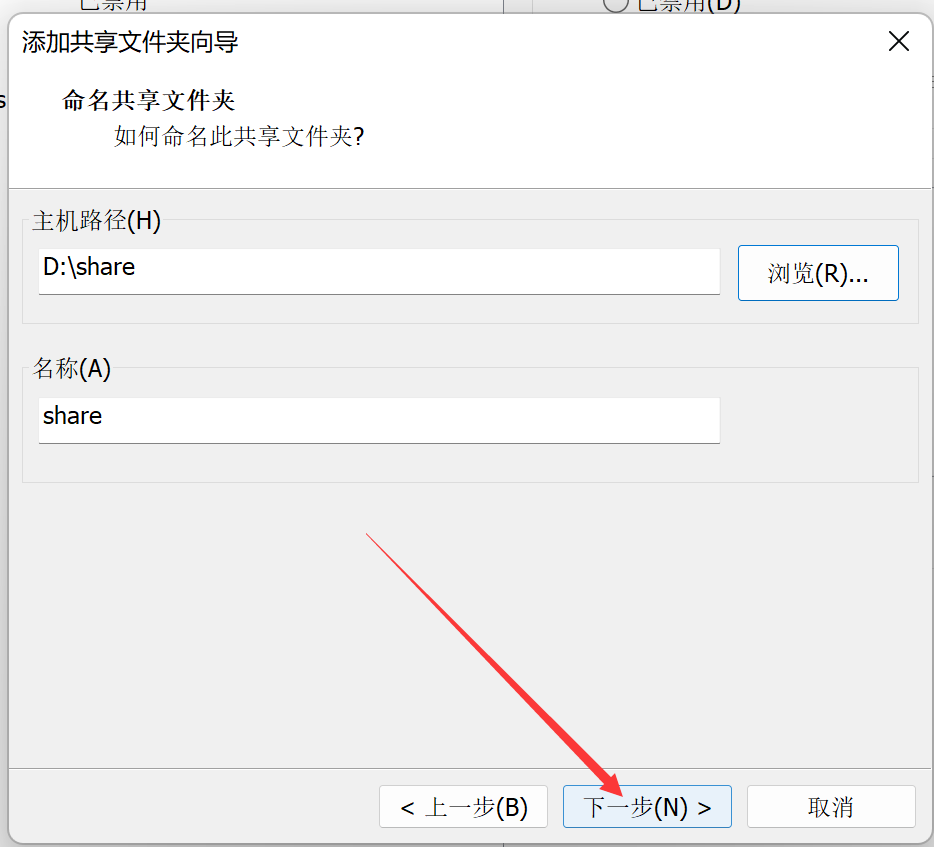幻易云高防服务器 857vps.cn 杭州服务器 温州bgp 浙江bgp温州电信
镇江电信 镇江物理机香港服务器 韩国服务器
如何用虚拟机登陆主机文件夹

一、引言
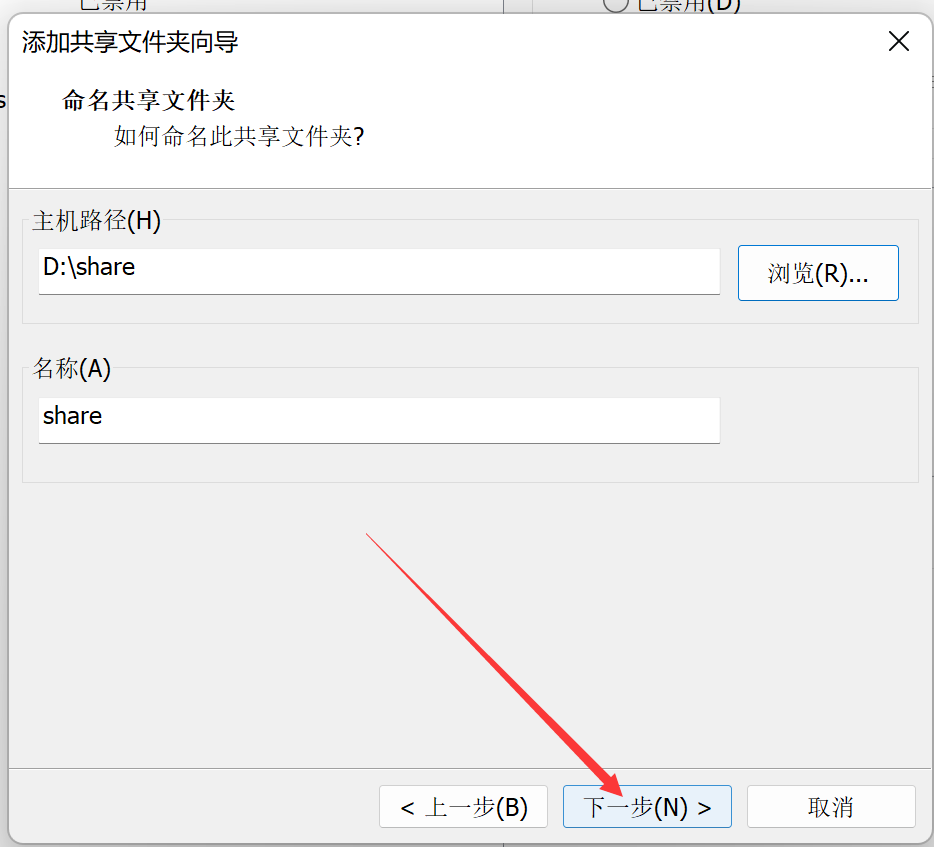
随着科技的发展,虚拟机已成为我们日常生活和工作中不可或缺的一部分。虚拟机不仅提供了强大的计算能力,还能让我们在多个操作系统之间自由切换。但与此同时,我们可能会遇到如何从虚拟机中访问到主机文件夹的问题。今天,我们将为大家介绍如何用虚拟机登陆主机文件夹。

二、准备阶段
在开始之前,你需要确认以下几点:
- 你已经安装了虚拟机软件(如VMware或VirtualBox)。
- 你的主机和虚拟机都连接到了同一个网络环境。
- 你的主机上已经创建了需要访问的文件夹。
三、方法步骤
以下为登陆主机文件夹的具体步骤:
-
配置共享文件夹
- 在你的虚拟机软件中,设置一个共享文件夹,指向主机上的特定文件夹。这一步可能因虚拟机软件的不同而有所不同,但大部分虚拟化软件都支持此功能。
- 例如,在VMware中,你可以通过“虚拟机”菜单下的“设置”选项来配置共享文件夹。
-
启动虚拟机并进入系统
- 启动你的虚拟机,并进入操作系统。
- 在虚拟机内部,你可以通过“我的电脑”或“文件管理器”等工具来浏览你的文件系统。
-
访问共享文件夹
- 打开虚拟机中的“网络位置”,你将看到一个新创建的共享文件夹链接。双击它打开文件夹。
- 你将看到在第一步中你设定的主机的特定文件夹的内容。你可以像在本地硬盘上一样访问这些文件。
-
登陆主机文件夹
- 在某些情况下,你可能需要直接在虚拟机中访问主机的某些目录(比如命令行下的具体目录),那么可以通过相应的路径来进行操作,具体根据所使用的系统和共享配置不同而定。有些时候可以通过远程登录到主机的方式实现文件管理操作。
四、常见问题及解决
- 共享文件夹访问受限:这通常是因为权限设置问题或网络配置问题导致的。你需要检查虚拟机和主机的网络设置和权限设置是否正确。
- 文件同步延迟:当在主机上编辑的文件被保存后,由于虚拟机的共享文件夹可能需要重新同步或缓存数据,可能会出现延迟现象。这通常可以通过重启虚拟机或重新连接共享文件夹来解决。
五、总结
通过以上步骤,你应该已经学会了如何在虚拟机中访问和登陆主机的文件夹了。希望这些信息能对你有所帮助,让你在虚拟化环境中更加自如地操作和管理文件。记住,在操作过程中要时刻注意网络安全和隐私保护,避免因不当操作导致的数据泄露或丢失等问题。
幻易云高防服务器 857vps.cn 杭州服务器 温州bgp 浙江bgp温州电信
镇江电信 镇江物理机香港服务器 韩国服务器